|
Questo tutorial è stato scritto da Diana,
qualsiasi somiglianza con altri
tutorial
è puramente casuale
o può essere frutto di insegnamenti appresi
durante i corsi effettuati
per imparare la Grafica.
I materiali usati sono presi da gruppi di scambio
e appartengono ai
rispettivi proprietari.
Per qualsiasi infrazione al copyright, ovviamente non voluto, contattatemi
e decideremo il da farsi.
E' vietato prelevare i miei tutorial per portarli in altri blog forum o siti
senza il mio consenso scritto.
Ringrazio Nara Pamplona e Adrimar
per i tube creati
che sono stati utilizzati in questo tutorial

Questo tutorial è stato eseguito con PSP X2
Materiale occorrente:
tube e ornamenti
natalizi
Filtri usati:
Filters Unlimited 2.0 -Filter Factory Gallery T
Filtro Xero Porcelain
Filtri:
qui
Mio materiale
qui

Può essere usato qualsiasi altro materiale
Aprire tutto in psp,
duplicare e chiudere gli originali.
Passo 1
Apri l'immagine di sfondo
che sarà la base del tuo lavoro
Passo 2
Filtro Unlimited 2.0 - Filter Factory Gallery T - Minotaurus Rex
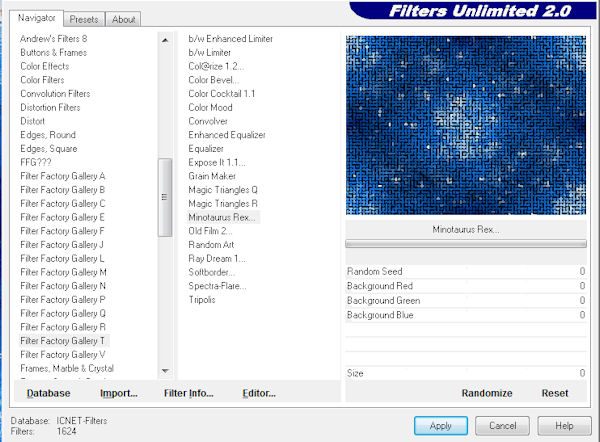
Passo 3
Apri l'immagine 3
Modifica - Copia
Modifica - Incolla come nuovo livello
Livelli - Duplica
Livelli - Disponi - Unisci giù
Regola - Messa a fuoco - Metti a fuoco
Effetti - Filtro Xero - Porcelain
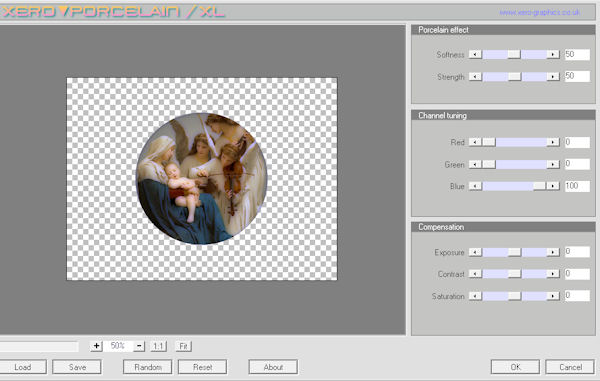
Selezione - Seleziona tutto
Selezione - Mobile
Selezione - Immobilizza
Selezione - Modifica - Selezione bordatura selezione: 15 esterno
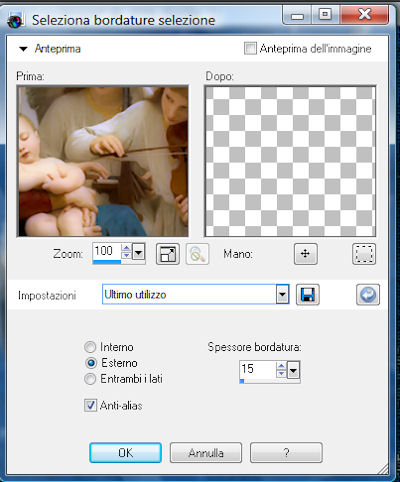
Cerca in Motivi il motivo Diamonds

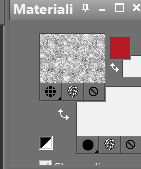
e con lo strumento Riempimento riempi la selezione
Lascia selezionato
Effetti 3D - Smusso a incasso
Smusso 2 - 8 - 4 - 10 - 0 - 0 - 315 - 30 - 50
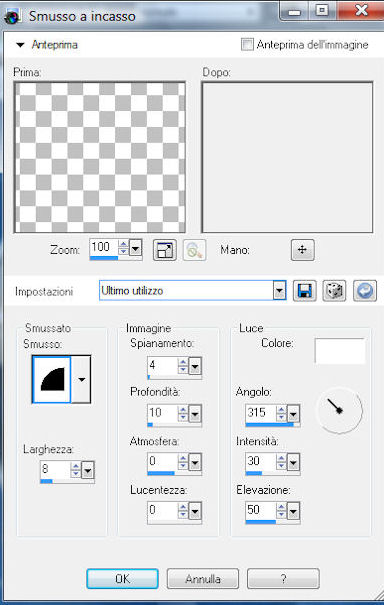
Deseleziona
Effetti 3D - Sfalsa Ombra 2 -2 100 1 nero
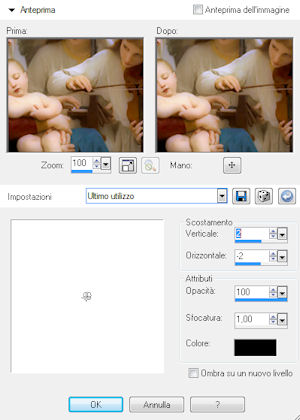
Sposta l'immagine in alto a destra
Passo 5
Posizionati sullo sfondo
Livelli - Duplica
Posizionati ora sul livello in alto, quello dell'immagine.
Livello unisci - Unisci giù
Immagine - Ridimensiona aaal'80%
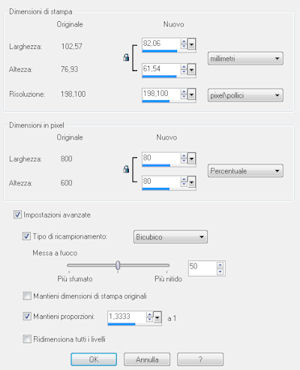
Selezione - Seleziona tutto
Selezione - Mobile
Selezione - Immobilizza
Selezione - Modifica - Selezione bordatuta selezione
Espandi 15 px esterno gli stessi settaggi applicati al passo 3
Riempi la selezione con il motivo Diamonds
Deseleziona
Effetti 3D - Smusso ad incasso con gli stessi settaggi del punto 3
Effetti 3D - Sfalsa ombra
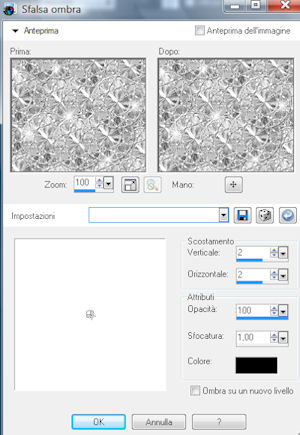
2, 2, 100, 1 nero
Anche in negativo -2, -2. 100, 1
Passo 6
Posizionati ora sullo sfondo
Modifica - Copia
Regola - Sfocatura - Sfocatura gaussiana raggio 10
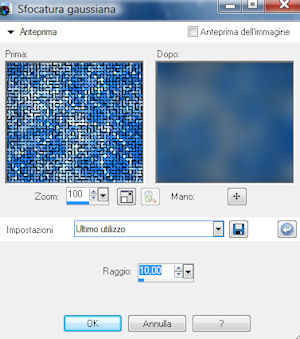
Passo 7
Immagine - Aggiungi bordature: 5 px bianco
Con la bacchetta magica così settata

seleziona il bordino e riempilo col motivo Diamonds
Effetti 3D - Smusso ad incasso con gli stessi parametri precedenti
Deseleziona
Immagine - Aggiungi bordatuta 20 px bianco
Selezione - Seleziona tutto
Selezione Modifica - Contrai 20pz
Selezione - Inverti
Selezione - Incolla nella selezione - Lo sfondo è in memoria
Immagine - Aggiungi bordatura - 5 ps simmetrico bianco
Con la bacchetta magica seleziona il bordino e, come in precedenza
rienpi il piccolo bordino col motivo Diamonds
Effetti 3D - Smusso ad incasso con gli stessi parametri precedenti
Passo 8
Prendi l'immagine del bambino
chiudi i livelli come da stamp

Livelli - Unisci - Unisci visibile
Modifica - Copia
Modifica - Incolla
Immagine - Ridimensiona al 40% tutti i livelli non spuntato
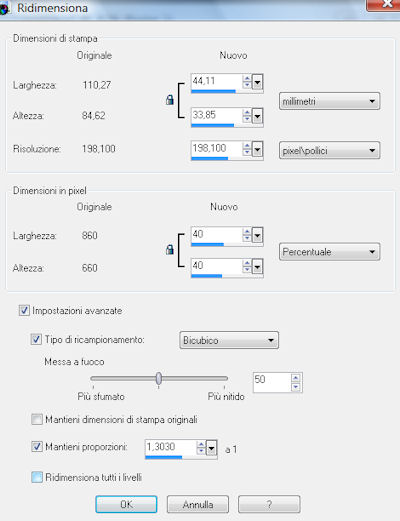
Sposta l'immagine in basso a sinistra
Aggiungi una scritta o usa la mia
Aggiungi delle decorazioni a piacere
Firma il lavoro
Ridimensiona a 800pz di larghrzza tutti i livelli spuntato
Salva in formata jpeg

Grazie per avermi letta
e, se ti è piaciuto,
ed hai eseguito il mio tutorial
mandamelo
inserirò il tuo lavoro
nella Galleria.
23 novembre 2013

qui
le composizioni fatte
ispirandosi a questo tutorial
Indietro
HOME
|

